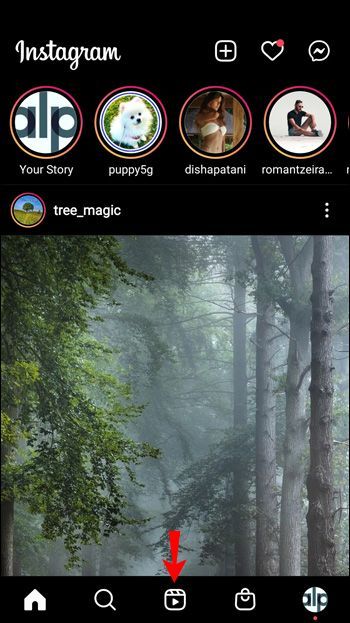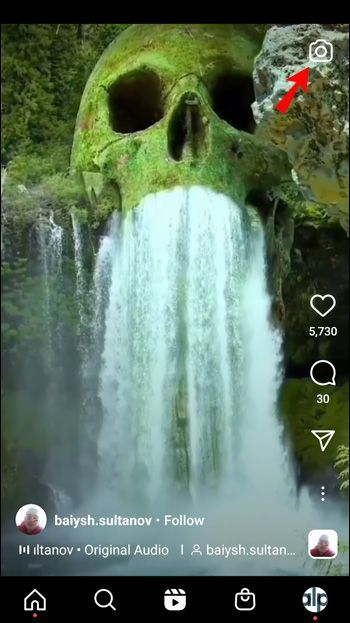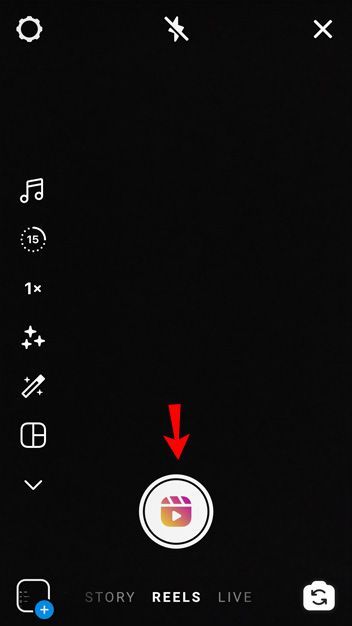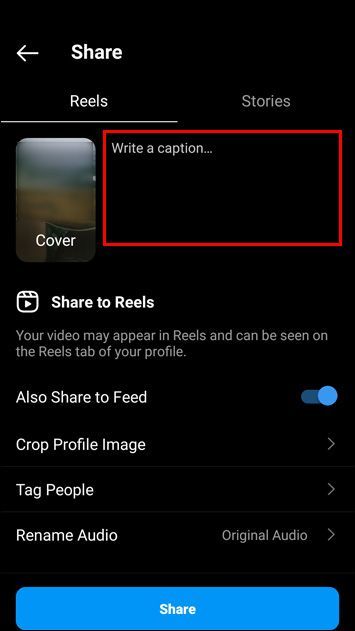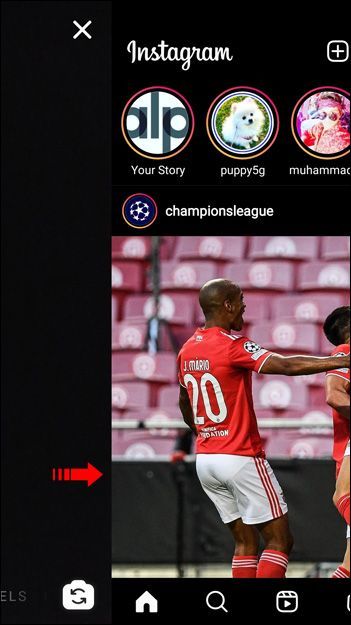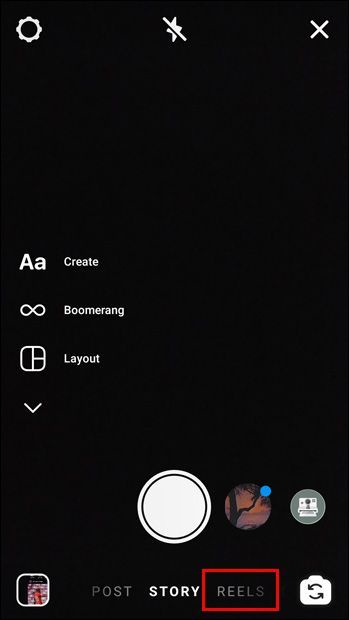மிகவும் பிரபலமான புகைப்பட பகிர்வு பயன்பாடுகளில் ஒன்றாக இருப்பதைத் தவிர, இன்ஸ்டாகிராம் குறுகிய வீடியோக்களை உருவாக்க உங்களை அனுமதிக்கிறது, அதை நீங்கள் பின்னர் TikTok மற்றும் பிற சமூக ஊடக தளங்களில் பகிரலாம். ஆனால் அவற்றின் முக்கியமான குணாதிசயங்களில் ஒன்று, அவை அவற்றின் கால அளவு மட்டுப்படுத்தப்பட்டவை. இருப்பினும், இந்த அம்சம் ஆரம்பத்தில் அறிமுகப்படுத்தப்பட்டதிலிருந்து Instagram ரீலுக்கு அனுமதிக்கப்பட்ட அதிகபட்ச நேர நீளம் மாறிவிட்டது.

இன்ஸ்டாகிராம் ரீல்ஸின் அதிகபட்ச நேர நீளம் என்ன என்று நீங்கள் யோசிக்கிறீர்கள் என்றால், மேலும் பார்க்க வேண்டாம். இன்ஸ்டாகிராம் வழங்கும் இந்த அம்சத்தைப் பற்றி நீங்கள் தெரிந்து கொள்ள வேண்டிய அனைத்தையும் இந்தக் கட்டுரை உங்களுக்குக் கற்பிக்கும்.
இன்ஸ்டாகிராம் ரீலின் அதிகபட்ச நீளம் என்ன?
இன்ஸ்டாகிராம் ரீல்ஸின் தற்போதைய அதிகபட்ச நீளம் 60 வினாடிகள். அதற்கு முன், அதிகபட்ச நீளம் 30 வினாடிகள், ஆனால் டிக்டோக்கின் போட்டி காரணமாக Instagram அதை அதிகரிக்க முடிவு செய்தது. தளத்தின் மிகப்பெரிய போட்டியாளர்களில் ஒன்றான TikTok சமீபத்தில் வீடியோக்களுக்கான நேர வரம்பை 3 நிமிடங்களாக விரிவுபடுத்தியுள்ளது. எனவே, இன்ஸ்டாகிராம் சந்தையில் போட்டித்தன்மையுடன் இருக்க நீளத்தை அதிகரிக்க முடிவு செய்தது.
60-வினாடி ரீல்களை உருவாக்கும் திறன், டிக்டோக் மற்றும் பிற பிரபலமான பயன்பாடுகளிலிருந்து இருக்கும் உள்ளடக்கத்தைப் பயன்படுத்தும் படைப்பாளிகளை இன்ஸ்டாகிராமிலும் இடுகையிட அனுமதிக்கிறது. படைப்பாளிகள் ஒரே உள்ளடக்கத்தைப் பகிர்வதன் மூலம் பல தளங்களில் தங்களைப் பின்தொடர்பவர்களின் எண்ணிக்கையை அதிகரிக்க முடியும்.
Instagram Reels மூலம் அதிகமான பின்தொடர்பவர்களை ஈர்க்கவும்
இன்ஸ்டாகிராம் ரீல்களைப் பற்றி நீங்கள் எவ்வளவு அதிகமாக அறிந்திருக்கிறீர்களோ, அவ்வளவு அதிகமாக பின்தொடர்பவர்களை ஈர்ப்பது மிகவும் பயனுள்ளதாக இருக்கும். புதிய போக்கை அறிமுகப்படுத்தவும், பிற பயன்பாடுகளிலிருந்து உள்ளடக்கத்தைப் பகிரவும் நீங்கள் இதைப் பயன்படுத்தலாம்.
முன்பே குறிப்பிட்டது போல், Instagram ரீல்ஸ் குறுகிய, அற்புதமான வீடியோக்கள் உங்கள் பார்வையாளர்களை ஈடுபடுத்த நீங்கள் உருவாக்கலாம். அவை வழக்கமாக பயிற்சிகளைப் பதிவுசெய்யவும், சமையல் குறிப்புகளைக் காட்டவும் அல்லது தயாரிப்பு அல்லது சேவையைப் பற்றிய கூடுதல் தகவலை வழங்கவும் பயன்படுத்தப்படுகின்றன. ரீல்களை உருவாக்கும் போது, சிறந்த விளைவைப் பெற பல்வேறு கருவிகளைப் பயன்படுத்த Instagram உங்களை அனுமதிக்கிறது. எடுத்துக்காட்டாக, உங்கள் ரீல்களில் ஒரு பாடலைச் சேர்க்கலாம், வெவ்வேறு விளைவுகள், வேகத்தைச் சரிசெய்தல் போன்றவை.
நீங்கள் ஒரு ரீலைப் பதிவு செய்யலாம் அல்லது உங்கள் கேமராவிலிருந்து வீடியோவைப் பதிவேற்றலாம். மேலும், நீங்கள் அதை தொடர்ச்சியான கிளிப்களில் பதிவு செய்யலாம்.
இன்ஸ்டாகிராம் ரீல்களை எவ்வாறு உருவாக்குவது
நீங்கள் இதற்கு முன்பு இன்ஸ்டாகிராம் ரீல்களை உருவாக்கவில்லை என்றால், இது ஒரு எளிய செயல்முறை என்பதை அறிந்து மகிழ்ச்சியடைவீர்கள். நீங்கள் iPhone அல்லது Android சாதனத்தைப் பயன்படுத்தினாலும், ரீலை உருவாக்க கீழே உள்ள படிகளைப் பின்பற்றவும்:
- Instagram பயன்பாட்டைத் திறக்கவும்.

- ரீல் ஐகானைத் தட்டவும். இது கீழ் மெனுவில் உள்ள நடுத்தர ஐகான்.
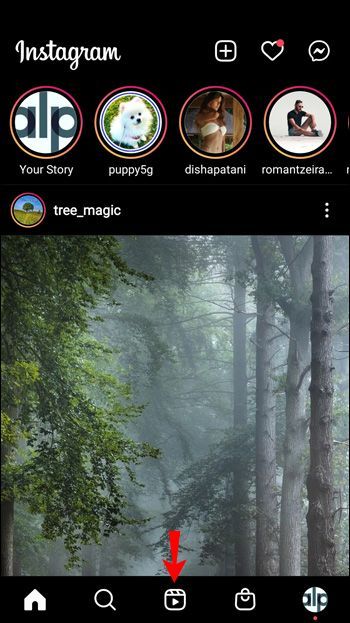
- மேல் வலது மூலையில் உள்ள கேமரா ஐகானைத் தட்டவும்.
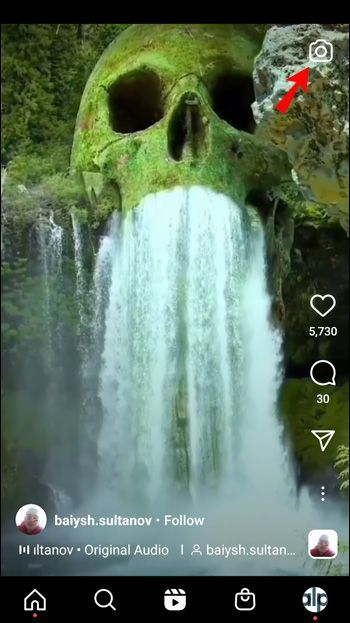
- விளைவுகள் மற்றும் உங்கள் ரீலின் நீளத்தைத் தேர்ந்தெடுக்கவும். 15, 30 அல்லது 60 வினாடிகளுக்கு மூன்று கிடைக்கக்கூடிய விருப்பங்களில் ஒன்றை நீங்கள் தேர்வு செய்யலாம்.

- உங்கள் ரீலைப் பதிவுசெய்ய மூவி கிளிப் ஐகானை அழுத்திப் பிடிக்கவும்.
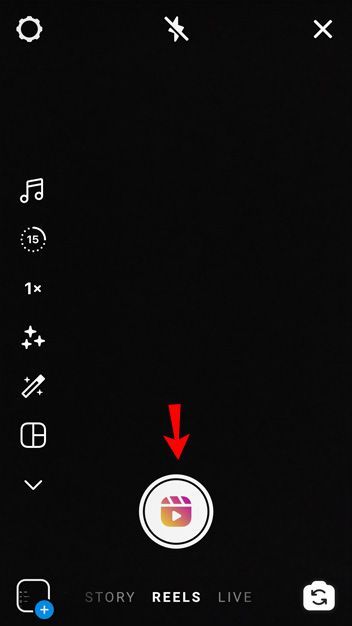
- முன்னோட்டத்தைத் தட்டவும்.

- அடுத்து என்பதைத் தட்டவும்.

- நீங்கள் விரும்பினால் ஒரு தலைப்பை எழுதுங்கள்.
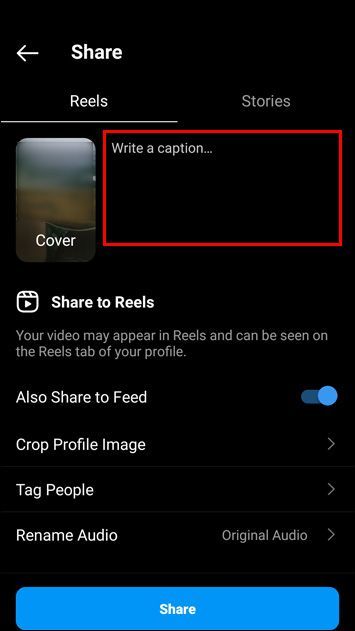
- பகிர் என்பதைத் தட்டவும்.

கதைப் பகுதியை அணுகுவதன் மூலம் ரீல்களை உருவாக்க மற்றொரு வழி உள்ளது:
- Instagram பயன்பாட்டைத் திறக்கவும்.

- பிரதான மெனுவிலிருந்து வலதுபுறமாக ஸ்வைப் செய்யவும்.
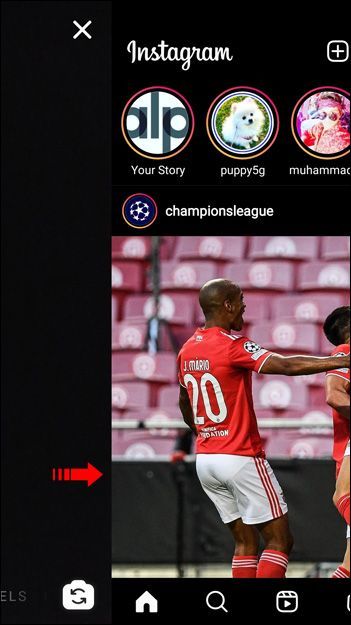
- கீழ் மெனுவில் உள்ள ரீல்களைத் தட்டவும்.
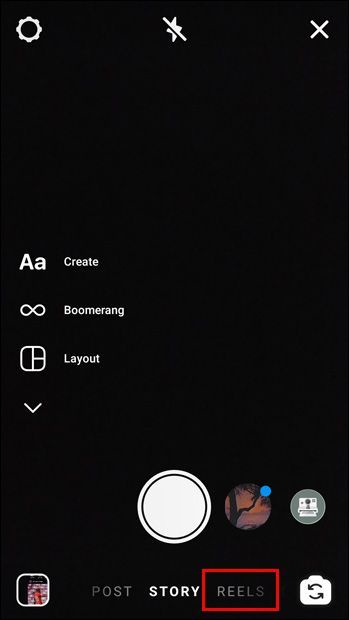
- விளைவுகளையும் உங்கள் ரீலின் நீளத்தையும் தனிப்பயனாக்குங்கள். 15, 30 அல்லது 60 வினாடிகளுக்கு மூன்று கிடைக்கக்கூடிய விருப்பங்களில் ஒன்றை நீங்கள் தேர்வு செய்யலாம்.

- உங்கள் ரீலைப் பதிவுசெய்ய மூவி கிளிப் ஐகானைத் தட்டிப் பிடிக்கவும்.
- முன்னோட்டத்தைத் தட்டவும்.

- அடுத்து என்பதைத் தட்டவும்.

- நீங்கள் விரும்பினால் ஒரு தலைப்பை எழுதுங்கள்.
- பகிர் என்பதைத் தட்டவும்.

முதல் முறையாக உங்கள் ரீலைப் பகிர்ந்த பிறகு, உங்கள் சுயவிவரத்தில் ஒரு தனி ரீலின் தாவல் தோன்றும். உங்கள் ரீல்களைப் பார்க்க விரும்புபவர்கள் அனைத்தையும் பார்க்க ஐகானைத் தட்டினால் போதும்.
உங்கள் சுயவிவர அமைப்புகளைப் பொறுத்து, உங்களைப் பின்தொடர்பவர்கள் அல்லது முழு Instagram சமூகத்துடன் மட்டுமே நீங்கள் ரீல்களைப் பகிர முடியும்.
தீ தொலைக்காட்சி பெயரை மாற்றுவது எப்படி
உங்கள் சுயவிவரம் தனிப்பட்டதாக அமைக்கப்பட்டால், உங்கள் ஊட்டத்தில் ரீலைப் பகிர்வீர்கள், மேலும் உங்களைப் பின்தொடர்பவர்கள் மட்டுமே அதைப் பார்க்க முடியும். இந்த நிலையில், உங்கள் ரீலில் அசல் ஆடியோவைப் பயன்படுத்தினால், உங்களைப் பின்தொடர்பவர்களால் அதைப் பயன்படுத்த முடியாது. மேலும், உங்களைப் பின்தொடர்பவர்கள் உங்களைப் பின்தொடராதவர்களுடன் அதைப் பகிர முடியாது. இந்த விருப்பம் உங்கள் தனியுரிமையைப் பாதுகாக்கிறது மற்றும் உங்கள் ரீல்களை யார் பார்க்கலாம் என்பதைத் தீர்மானிக்க உங்களை அனுமதித்தாலும், அதிக எண்ணிக்கையிலான நபர்களால் நீங்கள் கண்டறியப்படுவதை இது தடுக்கிறது. உங்களைப் பின்தொடர்பவர்களின் எண்ணிக்கையை அதிகரிக்க முயற்சிக்கிறீர்கள் என்றால், உங்கள் சுயவிவரத்தை பொதுவில் அமைக்க வேண்டும்.
உங்களிடம் பொதுக் கணக்கு இருக்கும்போது, உங்கள் ரீலை இன்ஸ்டாகிராம் சமூகத்தில் உள்ள எவரும் பார்க்கக்கூடிய எக்ஸ்ப்ளோரில் பகிரலாம். மேலும், உங்களைப் பின்தொடர்பவர்கள் அதைப் பார்க்க விரும்பினால், அதை உங்கள் ஊட்டத்தில் பகிரலாம். உங்கள் ரீல் பாடல்கள், விளைவுகள் அல்லது ஹேஷ்டேக்குகளை உள்ளடக்கியிருந்தால், யாரேனும் அவற்றைக் கிளிக் செய்யும் போது அது பிரத்யேக பக்கங்களில் தோன்றும்.
உங்கள் கணக்கு தனிப்பட்டதா அல்லது பொதுவானதா என்பதைப் பொருட்படுத்தாமல், உங்கள் ரீலை எவ்வாறு பகிர வேண்டும் என்பதை நீங்கள் தீர்மானிக்க வேண்டும். நீங்கள் அதை உங்கள் கதை, நெருங்கிய நண்பர்கள் அல்லது நேரடி செய்தியாகப் பகிர்ந்தால், 24 மணிநேரத்திற்குப் பிறகு ரீல் மறைந்துவிடும். மேலும், இது உங்கள் சுயவிவரத்தில் தோன்றாது, மேலும் இது ஆய்வுக்கு பகிரப்படாது.
மேலும் பின்தொடர்பவர்களுக்கான உங்கள் வழியை ரீல் செய்யுங்கள்
இன்ஸ்டாகிராம் சமூகத்துடன் குறுகிய, அற்புதமான வீடியோக்களைப் பகிர்ந்து கொள்வதற்கு ரீல்களை உருவாக்குவது ஒரு சிறந்த வழியாகும். உங்கள் அமைப்புகளைப் பொறுத்து, உங்களைப் பின்தொடர்பவர்களுடன் மட்டும் அல்லது முழு சமூகத்துடன் ரீல்களைப் பகிரலாம். இரண்டிலும், இன்ஸ்டாகிராம் ரீலின் அதிகபட்ச நீளம் 60 வினாடிகள் ஆகும்.
நீங்கள் எப்போதாவது இன்ஸ்டாகிராம் ரீல்களை உருவாக்கியிருக்கிறீர்களா? நீங்கள் அடிக்கடி மற்ற பயன்பாடுகளுக்கு உள்ளடக்கத்தை மறுபகிர்வு செய்கிறீர்களா? கீழே உள்ள கருத்துகள் பிரிவில் எங்களிடம் கூறுங்கள்.